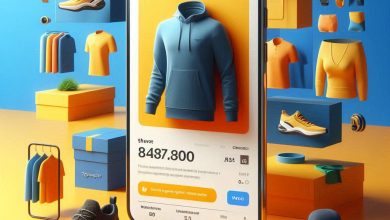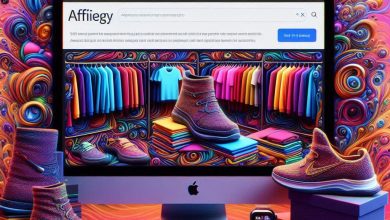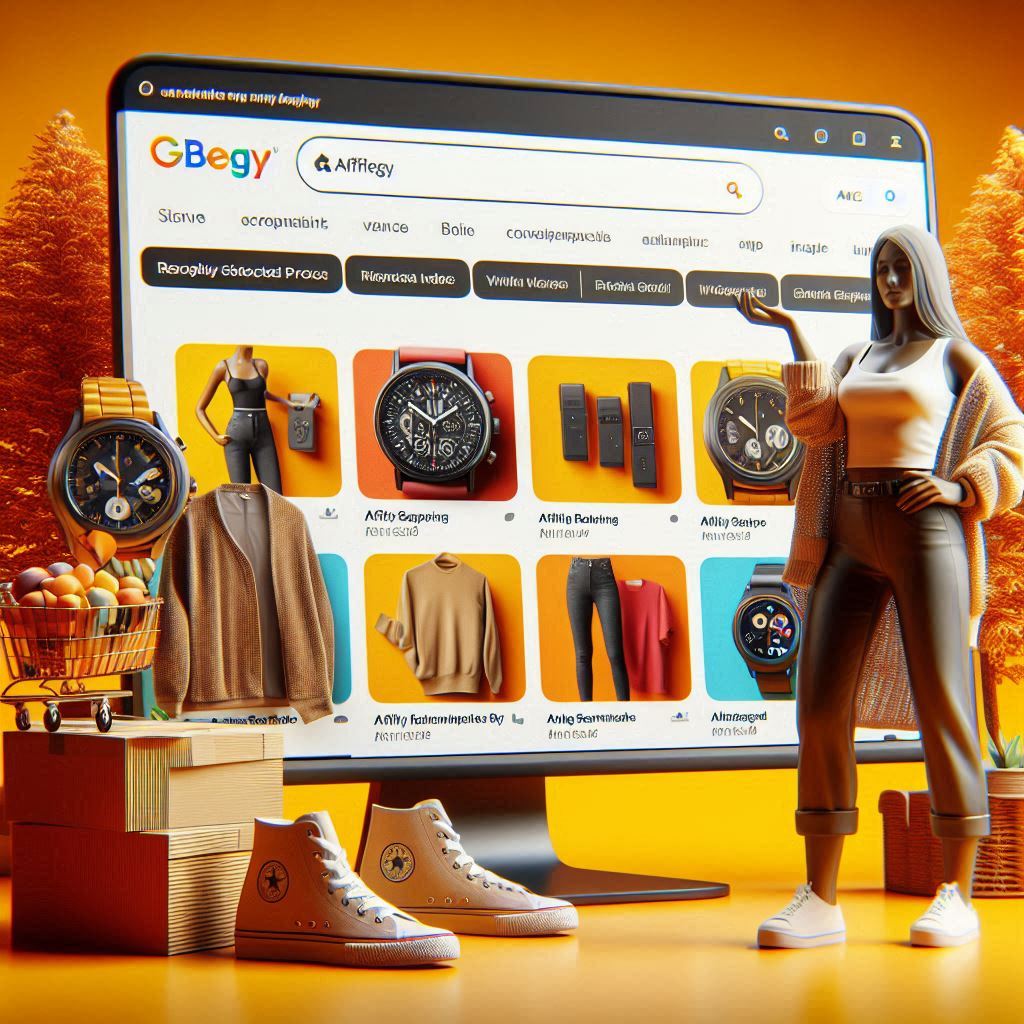
دليل تكامل Whats360 مع أشهر مواقع الأتمتة باستخدام API
مقدمة
يُعتبر Whats360 أحد أقوى الحلول لإرسال رسائل واتساب تلقائيًا دون الحاجة إلى تشغيل تطبيق واتساب الرسمي. يمكن دمجه بسهولة مع أشهر مواقع الأتمتة مثل Zapier, Make (Integromat), Pabbly Connect, n8n, وTray.io، مما يتيح تنفيذ عمليات الأتمتة دون الحاجة إلى تدخل يدوي.
في هذا المقال، سنشرح بالتفصيل كيفية ربط Whats360 مع منصات الأتمتة لتنفيذ سيناريوهات مثل إرسال تأكيدات الطلبات، إشعارات الشحن، استعادة السلات المهجورة، ودعم العملاء.
1. كيفية الحصول على API Keys من Whats360
قبل البدء بعملية التكامل، يجب الحصول على مفاتيح API (API Keys) من Whats360.
خطوات الحصول على API Keys:
- التسجيل في Whats360
- الدخول إلى لوحة التحكم الخاصة بـ Whats360.
- الانتقال إلى قسم API لعرض client_id و API Key.
- نسخ المفتاحين لاستخدامهما في عمليات الربط.
📽 شرح فيديو مفصل: شاهد الفيديو
2. طريقة تكامل Whats360 مع أشهر منصات الأتمتة
السيناريو الأساسي للتكامل
- استخدام Webhooks لاستقبال البيانات من المنصة المستهدفة.
- إرسال HTTP Requests إلى Whats360 لإرسال الرسائل تلقائيًا.
🔹 Zapier
- إنشاء زاب جديد (Zap).
- اختيار التطبيق المرسل (مثل Shopify، WooCommerce، أو Google Sheets).
- تحديد الحدث (Trigger) (مثل طلب جديد، تسجيل عميل، أو موعد جديد).
- إضافة إجراء (Action) جديد باستخدام Webhook.
- إدخال بيانات API الخاصة بـ Whats360 في حقل POST Request.
- اختبار العملية وحفظ الإعدادات.
🔹 Make (Integromat)
- إنشاء سيناريو جديد في Make.
- إضافة وحدة Webhook لالتقاط البيانات من التطبيق المطلوب.
- إضافة وحدة HTTP Request لإرسال البيانات إلى Whats360.
- إدخال بيانات API Keys الخاصة بـ Whats360.
- اختبار الاتصال وتفعيل السيناريو.
🔹 Pabbly Connect
- إنشاء سير عمل جديد (Workflow).
- اختيار Webhook كـ Trigger.
- اختيار HTTP Request كإجراء (Action).
- إدخال عنوان API الخاص بـ Whats360 وإضافة البيانات المطلوبة.
- حفظ الإعدادات واختبار التكامل.
🔹 n8n (حل مفتوح المصدر)
- إنشاء عقدة Webhook لاستقبال البيانات من المنصة المستهدفة.
- إنشاء عقدة HTTP Request لإرسال البيانات إلى Whats360.
- تحديد نوع الطلب (POST أو GET) وإدخال client_id و API Keys.
- تشغيل السيناريو ومراقبة النتائج.
🔹 Tray.io
- إنشاء سير عمل جديد (Workflow).
- إضافة خطوة Webhook لاستقبال البيانات من التطبيق المطلوب.
- إضافة HTTP Request كخطوة تنفيذية.
- إدخال بيانات API الخاصة بـ Whats360 وإرسال البيانات.
- اختبار التكامل وتنشيطه.
3. أكواد Whats360 API الرسمية
إرسال رسالة نصية
curl -X GET 'https://apis.whats360.live/api/user/v2/send_message_url?client_id=CLIENT_ID&mobile=918888888888&text=Hello&token=YOUR_API_KEYS'
إرسال رسالة نصية باستخدام POST
curl -X POST -H 'Content-Type: application/json' -H 'Authorization: Bearer YOUR_API_KEYS' -d '{
"client_id": "CLIENT_ID",
"mobile": "919999999999",
"text": "Hello world"
}' https://apis.whats360.live/api/user/v2/send_message
إرسال رسالة نموذج (Template Message)
curl -X POST \
-H 'Content-Type: application/json' \
-H 'Authorization: Bearer YOUR_API_KEYS' \
-d '{
"client_id": "CLIENT_ID",
"mobile": "919999999999",
"templet_id": 1
}' \
https://apis.whats360.live/api/user/v2/send_templet
استجابة ناجحة
{
"success": true,
"message": "The message has been successfully sent.",
"data": {}
}
4. روابط مفيدة
📌 وثائق Whats360 API الرسمية: https://whats360.live/http-api/
📽 شرح فيديو تفصيلي: https://youtu.be/CKfpncleSVs
الخاتمة
يوفر Whats360 API تكاملًا سهلًا مع أشهر منصات الأتمتة مثل Zapier، Make، Pabbly Connect، n8n، وTray.io، مما يتيح تنفيذ سيناريوهات مثل إرسال إشعارات الطلبات، تأكيدات الحجوزات، استعادة السلات المهجورة، ودعم العملاء بشكل تلقائي.
باستخدام هذا الدليل، يمكنك الآن إعداد وإدارة الأتمتة بسهولة عبر المنصة المناسبة لك، مما يوفر وقتًا وجهدًا ويساعد في تحسين تجربة العملاء.